Onko sinulla vaikeuksia yhteydenpitoon verkkoosi , ja järjestelmä ilmoittaa sinulle jatkuvasti verkkoturva -avaimen epäsuhta? No, et ole mielellään oppia, että asiantuntijat eivät vieläkään tiedä varmasti, miksi viesti näkyy niille, jotka syöttävät oikean salasanan Wi-Fi: lle.
Asiaasi on kuitenkin mahdollisia syitä ja tapoja ratkaista se, joka on ehdottomasti kokeilun arvoinen. Mutta ennen sitä antaa oppia lisää verkon tietoturva -avaimesta, joten tiedämme mitä käsittelee.
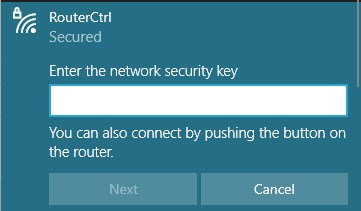
Mikä on verkon tietoturva -avain ja miksi tarvitset sitä?
Yksinkertaisesti sanottuna verkkoturva -avain on salasana, jonka avulla voit käyttää langatonta verkkoasi. Sen avulla pystyt varmistamaan turvallisen linkin verkkoon ilman, että ketään muuta sitä pääsee. Verkon suojausavain suojaa läpi virtaavaa tietoa, ja se vähentää ulkopuolisten uhkien mahdollisuuksia. Siksi asiantuntijat suosittelevat, että useimmat käyttäjät mahdollistavat tämän tyyppisen salasanan Wi-Fi: lle .
Tyypit verkkoturva -avaimet
1. WEP
WEP tai langallinen vastaava yksityisyys oli ensimmäinen luotu tietoturvaprotokolla. Sen päätarkoitus oli estää keskitason miehen uhkia. WEP: tä käytetään edelleen laajasti, vaikka se ei todistettu tarjoavan kaikkina aikoina tehokkainta suojaa.
2. WPA
Seuraavaksi esiteltiin Wi-Fi-suojattu pääsy tai WPA. Protokolla paransi käyttäjien valtuutusta ja käsitteli tietoturva -avaimia paremmin. Ajallisen avaimen eheysprotokollaa käyttämällä WPA muuttaa avain, jota järjestelmät käyttävät. Tällä tavoin potentiaaliset tunkeilijat eivät voi luoda omia salausavaimia ja päästä verkkoon.
Tämä protokolla korvattiin edistyneellä salausstandardilla , joka toimii samalla tavalla. Lisäksi WPA: lla oli viestin eheystarkastuksia, jotka auttoivat selvittämään, varastettiinko tietoja vai muutettua. Silti ajan myötä käyttäjät löysivät erilaisia WPA -haavoittuvuuksia.
3. WPA2
WPA2 on päivitetty versio WPA: sta. Siinä on kaksi tilaa: henkilökohtainen, joka on täydellinen koteihin ja toimii jaetulla salasanalla ja yritystilassa. Molemmat tilat käyttävät edistynyttä algoritmia, joka varmistaa eheyden todentamisen ja viestin aitouden. Se on paljon luotettavampi kuin WPA.
4. WPA3
Ajan myötä käyttäjät löysivät myös WPA2: n haavoittuvuuksia, mikä johti WPA3: een . Se on uusin verkon tietoturva -avain käytettävissä, ja se tarjoaa korkeimman suojan. Se tuli saataville vuonna 2019, ja se on yhteensopiva jokaisen WPA2: n käytön laitteen kanssa.
Mistä löytää verkon tietoturva -avain?
Kun reitittimet tulevat kauppoihin, heillä on oletusverkon tietoturva -avain. Siten sinun on annettava se, kun määrität laitteen luomaan oman salasanasi . Useimmissa tapauksissa löydät oletusverkon suojausavaimen jonnekin reitittimestä.
Vaihtoehtoisesti se on laatikossa, johon laite tuli. Löydät avaimen nimien salasanalla, langaton salasana, WPA -näppäin tai näppäin.

Verkon tietoturva -avaimen epäsuhtaongelma
Jos yrität kirjoittaa Wi-Fi-salasanasi ja ilmoitat, että verkkoturva-avaimen epäsuhta on olemassa, se tarkoittaa, että kirjoitat väärän salasanan. Jos olet varma, että kirjoitat oikeaan, voi olla virhe tai vakavampi ongelma, joka sinun on ensin korjattava. Tässä on muutamia asioita, joita voit kokeilla.
1. Käynnistä laite uudelleen
Parasta, että käynnistät sekä tietokoneen että puhelimen että reitittimen. Käynnistät reitittimen uudelleen irrottamalla se virtalähteestä, odottamalla muutama minuutti ja kytkemällä sen takaisin. Kun kaikki laitteet ovat palanneet, odota pari minuuttia ja yritä päästä verkkoon uudelleen.
2. Poista suoja tai poista virustentorjunta käytöstä
Jos olet juuri asentanut uuden virustorjunta, on mahdollisuus, että sovellus estää verkkoasi jostain syystä. Siksi ensimmäinen asia, jonka voit tehdä, on poistaa se käytöstä. Yritä sitten yhdistää Wi-Fi: een uudelleen.
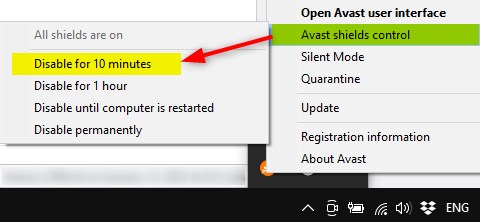
Jos kysymys jatkuu, voit poistaa ohjelman kokonaan. Tämä toiminta varmistaa, että virustentorjunta ei häiritse verkkoa uudelleen. Jos tämä onnistuu ratkaisemaan ongelmasi, sinun tulee harkita toisen virusten asentamista, joten sinulla ei ole samaa ongelmaa uudelleen.
3. Asenna verkkosovitin uudelleen
Vanhentuneet langattomat ohjaimet ovat toinen mahdollinen syy, miksi sinulla on epäsuhtaongelma. Onneksi tämän korjausprosessi on melko helppoa. Sinun on mentävä laitteenhallintalle ja löydettävä verkkosovittimet. Laajenna sitten vaihtoehtoja löytääksesi langattoman verkkosovittimen .
Napsauta hiiren kakkospainikkeella sovitinta ja poista se. Valitse sitten toiminto laitteistomuutosten skannaamiseksi. Tietokone asentaa uudemman ohjaimen version automaattisesti, jos se löytää sellaisen.
4. Muuta turvatyyppiä
Langattoman verkon tai reitittimen väärä turvatyyppi voi johtaa ongelmiin, jotka tietokoneesi voi havaita salasanan epäsuhtana. Siksi sinun pitäisi yrittää muuttaa ainakin yhden näistä asioista turvallisuustyyppiä ja nähdä, onko ongelmasi korjattu. Lisäksi voit muuttaa sekä verkon että reitittimen suojaustyyppiä, jos vain yksi niistä ei toimi.
Langattoman verkon suojaustyypin muuttaminen
Ensinnäkin sinun on löydettävä tietokoneesi ohjauspaneeli ja siirry verkko- ja Internet -valikkoon. Sieltä löydät verkon jakamiskeskuksen. Kun kyseessä osassa, etsi hallinta langaton verkko -vaihtoehto. Löydä sitten verkko ja katso sen suojaustyyppiä ennen sen poistamista.
Seuraava vaihe on verkkoprofiilin luominen manuaalisesti, mikä on ominaisuus, jonka löydät ADD -vaihtoehdon alla. Löydä Verkko -asetusvaihtoehto, napsauta Uusi yhteys tai verkko ja valitse sitten manuaalisesti langattomaan verkkovaihtoehtoon.
Suositeltu lukeminen:
- Ei voinut muodostaa yhteyttä Steam -verkkoon: kokeile näitä korjauksia
- Kuinka korjata yksi tai useampi verkkoprotokolla puuttuu?
- Kuinka korjata Verkko SSID: lle toimitetut väärät PSK: t?
Voit sitten kirjoittaa verkon nimen ja tietoturvatyypin. Sinun on varmistettava, että tyyppi on erilainen kuin edellisellä verkkoasi määritetty. Valitse sitten käynnistä yhteys automaattisesti ja lopeta määritysprosessi. Voit nyt tarkistaa, toimiiko kaikki oikein.
Reitittimen turvatyypin muuttaminen

Ensimmäinen askel on siirtyä reitittimen kokoonpanon sivulle ja kirjoittaa kirjautumistiedot. Löydä sitten langaton suojausasetukset -valikko muuttaaksesi suojaustilaa. Käytä muutoksia, kirjaudu ulos ja tarkista sitten yhteys.
Lopulliset ajatukset verkon tietoturva -avaimen epäsuhtamisesta
Keräsimme kaikki mahdolliset tavat ratkaista salasanan epäsuhtaongelma, joka sinulla on. Toivottavasti onnistuimme korjaamaan ongelman, ja voit nyt käyttää Internetiä ilman ongelmia!
